Glem slutten på livet Woes Windows 8 Har en XP-modus
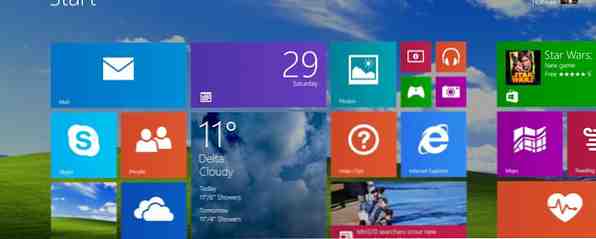
Windows XP-modus Slik kjører du Windows 7 i XP-modus og når du trenger dette Slik kjører du Windows 7 i XP-modus og når du trenger dette Les mer, er begrenset til Profesjonelle versjoner av Windows 7. Microsoft støtter ikke den på Windows 8 , men det er en måte å få Windows XP-modus til å kjøre på Microsofts nyeste operativsystem uansett. Du trenger ikke en Windows XP-plate eller lisensnøkkel - bare en datamaskin som kjører Windows 8.
Last ned Windows XP-modus
Først må du laste ned installasjonsfilen for Windows XP-modus fra Microsoft. For å laste ned filen må du validere din versjon av Windows. Microsoft vil ikke la deg laste ned denne filen hvis du bruker en piratkopiert eller feil lisensiert versjon av Windows 8.
Velg å laste ned filen WindowsXPMode_en-us.exe når du blir bedt om det. Kjør ikke denne installasjonsprogrammet når den lastes ned - bare last den ned.

Trekk ut Windows XP-bildet
Du må trekke ut filer fra installasjonsprogrammet for Windows XP-modus. For denne jobben anbefaler vi 7-Zip-filarkiveren; det er gratis og fungerer bra. Når .exe-filen er lastet ned, høyreklikker du den i Filutforsker, peker til 7-Zip og velger Åpne arkiv.

Dobbeltklikk kildemappen i filen og finn xpm-filen. Dra og slipp xpm-filen fra arkivet til en mappe på datamaskinen din for å trekke den ut.

Åpne den ekstraherte xpm-filen med 7-Zip på samme måte.

Finn filen VirtualXPVHD inne i arkivet og hent den ut i en mappe på datamaskinen din på samme måte.

Dette er en VHD - eller virtuell harddisk - fil, så vi bør gi den den riktige filtypen. Gi nytt navn til filen og legg til .vhd filutvidelsen.

Du kan nå slette WindowsXPMode_no-us.exe og xpm-filene for å frigjøre plass.
Start Windows XP-modus
Vi har nå en .VHD-fil vi kan starte opp i et virtuelt maskinprogram. Hva er en virtuell maskin? Alt du trenger å vite Hva er en virtuell maskin? Alt du trenger å vite Virtuelle maskiner lar deg kjøre andre operativsystemer på din nåværende datamaskin. Her er hva du bør vite om dem. Les mer . Vi bruker VirtualBox for dette fordi det er gratis og kjører på alle versjoner av Windows 8. Du kan prøve å starte denne filen i Windows 8s Hyper-V virtuell maskinbehandling, men det verktøyet er bare tilgjengelig på Windows 8 Professional, slik at de fleste vant Jeg kan ikke bruke den.
Last ned og installer VirtualBox, hvis du ikke allerede har det. Klikk deretter på Ny knappen for å opprette en ny virtuell maskin. Gå gjennom installasjonsprosessen, velg Windows XP (32-bit) som operativsystemversjonen.

Velg så mye minne som du vil - VirtualBox anbefaler 192 MB, men den fysiske maskinvaren din har sannsynligvis noen få gigabyte å gå rundt. Du må kanskje tildele mer minne hvis du kjører krevende programmer i Windows XP-modus.

På skjermbildet Harddisk velger du Bruk en eksisterende virtuell harddiskfil og navigerer til VirtualXPVHD.vhd-filen.

Du kan nå starte Windows XP Mode-systemet ved å klikke på Start-knappen i VirtualBox. Du må legge inn noen detaljer for å fullføre oppsettet, men du må ikke gå gjennom hele installasjonsprosessen eller skrive inn en produktnøkkel. Herfra er prosessen omtrent det samme som om du hadde installert Windows XP i en virtuell maskin fra en Windows XP-plate. Installer din gamle programvare som krever Windows XP Slik kjører du gamle spill og programvare i Windows 8 Slik kjører du gamle spill og programvare i Windows 8 En av Microsofts store styrker - og svakheter - er fokus på bakoverkompatibilitet. De fleste Windows-programmer fungerer fint på Windows 8. Dette gjelder spesielt hvis de jobbet på Windows 7, ... Les mer i den virtuelle maskinen.

Windows XP-modus er bemerkelsesverdig fordi den lar deg kjøre Windows XP-programmer på samme skrivebord som Windows 8-systemet, mens VirtualBox vil begrense hele Windows XP-systemet og dets applikasjoner til et vindu som standard. Hvis du vil ha Windows XP-programmene kjørt på et skrivebord, kan du bruke VirtualBox sømløse modus VirtualBoxs sømløse modus: Kombiner to operativsystemer i One Desktop VirtualBox sømløse modus: Kombiner to operativsystemer i ett skrivebord Les mer. Først må du velge Devices> Insert Guest Additions CD-bilde og installere VirtualBox guest additions drivere og programvareverktøy i Windows XP. Deretter kan du klikke på Vis> Bytt til sømløs modus for å få Windows XP-programmer til å vises på Windows 8-skrivebordet.
Husk at Microsoft slutter støtte for Windows XP 8. april 2014 5 grunner til at du elsker Windows XP og hva du ofrer 5 grunner til at du elsker Windows XP og hva du ofrer Nesten 30% av datamatene kjører fortsatt Windows XP. Det var et stabilt og pålitelig system i mange år, men alle gode ting kommer til en slutt. Nesten ingen gode grunner til å fortsette å bruke Windows XP ... Les mer. De støtter ikke Windows XP-modus etter da heller. Derfor er Windows XP-modus ikke en offisiell del av Windows 8. Sørg for å sikre Windows XP-systemene dine 4 måter å støte på Windows XP Forever 4 måter å støte på Windows XP for alltid Windows XP er slated for å bli utryddet for godt av Microsoft i april 2014. Det er den siste etappen av en flerårig innsats for å drepe operativsystemet. Windows XP er en av ... Les mer, selv de som kjører i virtuelle maskiner.
Utforsk mer om: VirtualBox, Virtualization, Windows 8, Windows XP.


